Пошаговое руководство по первоклассным факс-приложениям для iPhone
 Размещено от Лиза Оу / 01 декабря 2023 г. 09:00
Размещено от Лиза Оу / 01 декабря 2023 г. 09:00 Готовы ли вы принять технологические инновации в наши дни? Если да, то вы приняли отличное решение, поскольку современные смартфоны, такие как iPhone, больше не предназначены только для отправки и получения основных сообщений. Они стали более продвинутыми и могут помочь вам выполнять множество задач в одном месте с помощью загружаемых приложений из App Store или других платформ. Одним из преимуществ iPhone является возможность установки факс-приложений для iPhone. Это приложения, которые вы можете установить на iPhone и которые помогут отправлять факсимильные документы даже без факсимильного аппарата.
Факс — это файл отсканированного печатного материала, содержащий изображения, текст или и то, и другое. Обычно они отправляются на телефонный номер через факсимильные аппараты, принтеры и т. д. Но благодаря сегодняшним технологиям приложения теперь могут отправлять их через Интернет, и вам нужно только использовать соответствующие методы, чтобы сделать это успешно. Тем не менее, позвольте этой статье предоставить информацию о ведущих приложениях для отправки факсов на iPhone. Вам помогут в каждой части с подробными инструкциями, так что просто расслабьтесь и начните сканировать страницу.
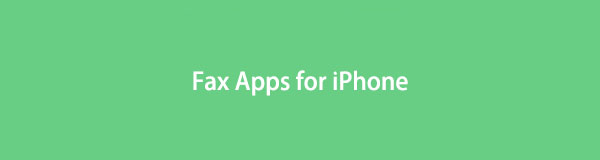

Список руководств
Часть 1. 3 лучших факс-приложения для iPhone
Несколько приложений для отправки факсов доступны на различных платформах, особенно в App Store. Мы протестировали и исследовали каждое приложение, с которым столкнулись, и в результате этих усилий обнаружили приложения для факсов с самыми высокими показателями успеха и собрали их ниже. Просто получите и правильно выполните инструкции и инструкции, и мы гарантируем успех процедур.
Вверх 1. ФАКС с iPhone: приложение «Факс»
ФАКС с iPhone: приложение «Факс» входит в число самых популярных приложений для работы с факсами, которые вы встретите в App Store. Это популярная альтернатива традиционным факсимильным аппаратам, поскольку вместо покупки физического устройства вы можете просто использовать приложение для сканирования печатных материалов с помощью вашего устройства. Затем приложение отправит выходные данные по интернет-протоколу, что быстрее и проще.
Кроме того, ФАКС с iPhone: приложение Fax предлагает множество функций и преимуществ. Он включает в себя встроенный сканер для сканирования документов, готовых к отправке по факсу, таких как квитанции, паспорта, книги, заметки, удостоверения личности, плакаты, сертификаты, карты, фотографии и многое другое, в самом приложении. Помимо этого, он также позволяет загружать полученные факсы в формате JPEG, PNG или PDF.
Следуйте приведенному ниже простому процессу, чтобы использовать бесплатное приложение факса для iPhone, ФАКС с iPhone: Приложение факса:
Шаг 1Получите ФАКС с iPhone: приложение «Факс» в App Store, затем управляйте установкой, чтобы запустить ее на устройстве позже. Далее нажмите Отправить факс вкладку на главном экране, чтобы начать. Вы можете напрямую сканировать печатные материалы с помощью встроенного в приложение сканера.
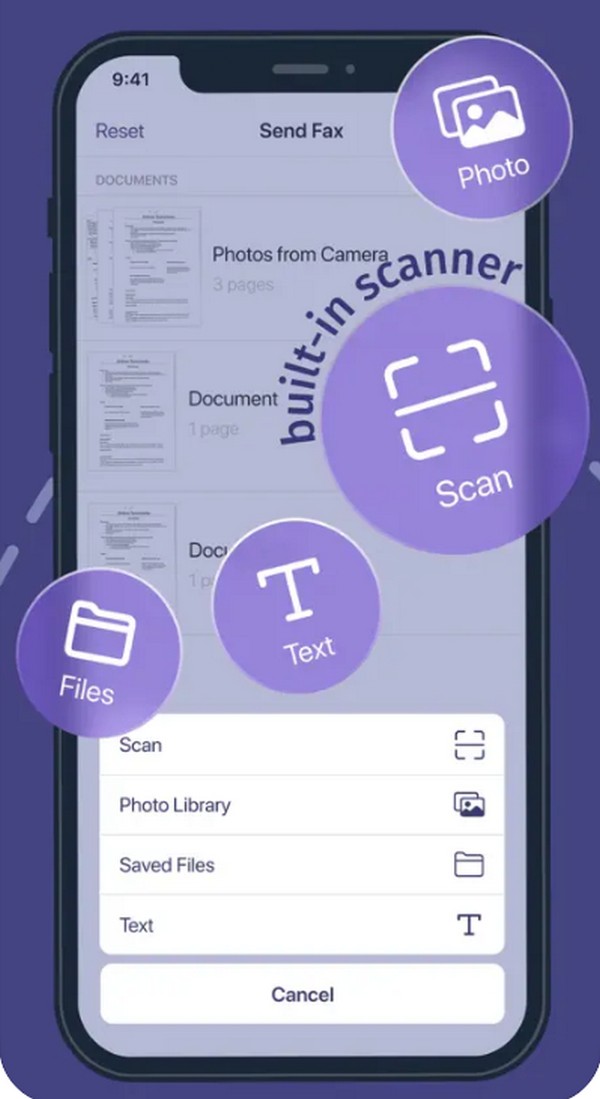
Шаг 2С другой стороны, вы также можете выбрать элемент из своей библиотеки фотографий, сохраненных файлов или вместо этого ввести текст. Когда факс будет готов, нажмите Готово чтобы отправить его желаемому получателю.
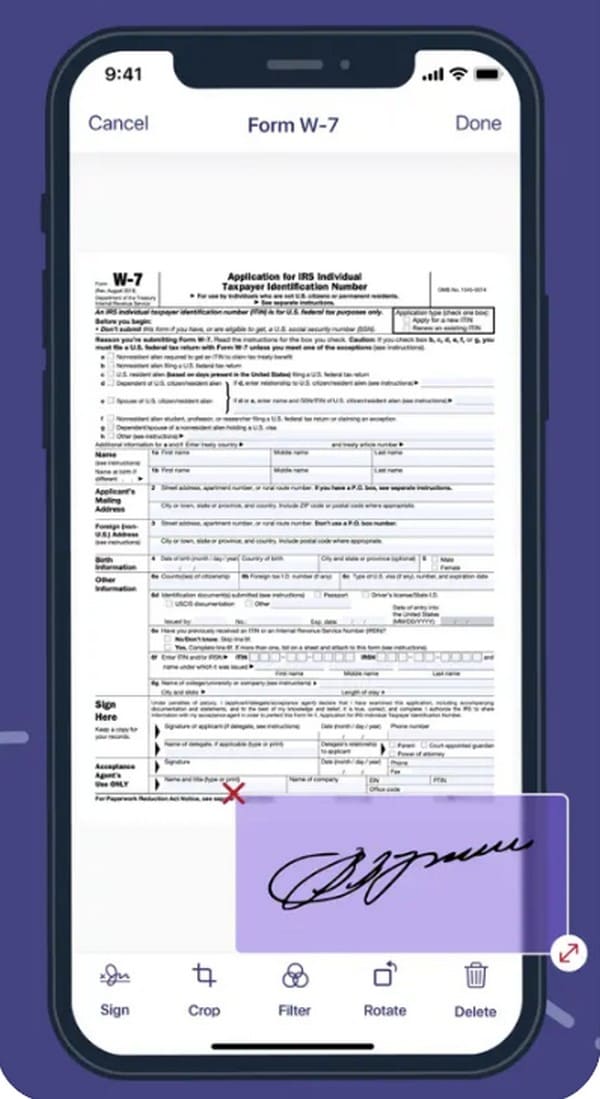
Вверх 2. Easy Fax - отправка факса с телефона
Easy Fax - отправка факса с телефона — еще одно ведущее приложение для управления факсами на iPhone. Как и предыдущее приложение, оно также имеет встроенный сканер для захвата ваших документов, фотографий, квитанций и многого другого. Но если печатные материалы уже захвачены и сохранены в вашей галерее, файлах или облачном хранилище, вы можете просто загрузить их в приложение для сканирования. Процесс Easy Fax — отправка факса из приложения телефона прост и позволяет вам войти в него за считанные секунды.
Кроме того, установка приложения бесплатна и предлагает 15 бесплатных кредитов при первом использовании. Однако единственный способ их использовать — это просмотр видеорекламы, и как только вы израсходуете все свои кредиты, вам потребуется заплатить определенную сумму, в зависимости от того, сколько вам нужно использовать. Для примера знайте, что цена каждой страницы факса составляет от 0.25 до 0.50 доллара.
Скопируйте приведенную ниже простую процедуру, чтобы использовать ограниченное бесплатное приложение для факсов для iPhone Easy Fax — отправьте факс с телефона:
Шаг 1Скачать Простой факс получив доступ и получив его из App Store. Затем настройте вариант установки, чтобы приложение успешно запускалось на устройстве.
Шаг 2После этого зарегистрируйте учетную запись и выберите Получите бесплатные кредиты опция в интерфейсе. Если у вас есть кредиты, нажмите значок плюса, чтобы загрузить или отсканировать материал напрямую. Когда закончите, нажмите Сохранить, то Отправить факс получателю.
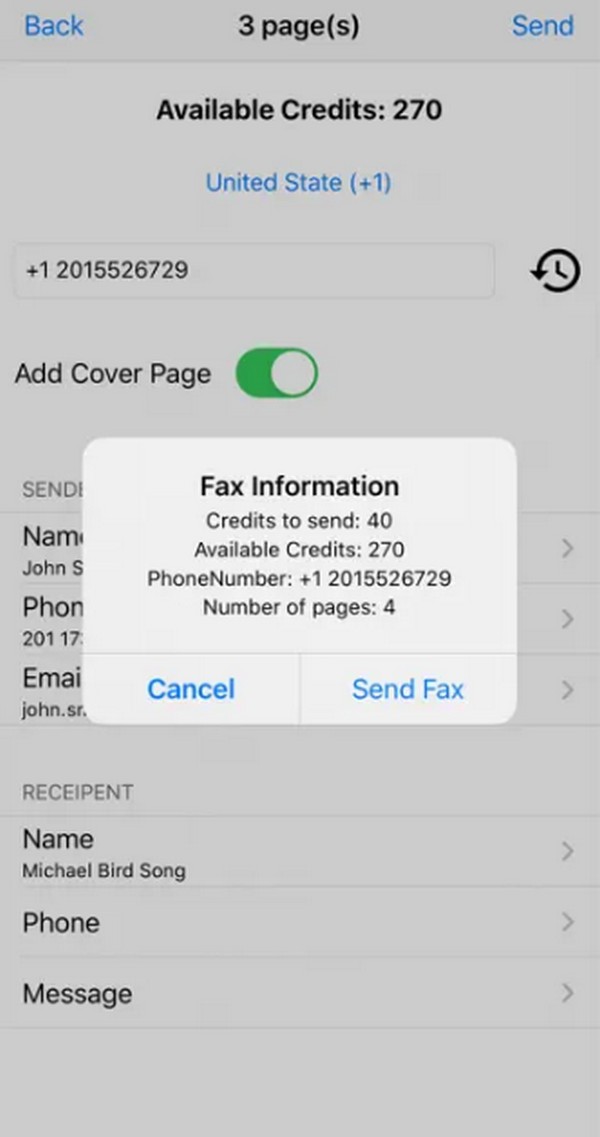
Вверх 3. MetroFax – отправка факса с iPhone
Третьим в нашем списке является факс MetroFax-Send с iPhone. Это приложение эффективно принимает и отправляет факсы с iPhone или iPad. Как и предыдущие приложения, оно также может сканировать документы с помощью камеры, поэтому навигация будет удобной. Единственным недостатком этого приложения является то, что оно является дополнением к рабочему столу Metrofax. Это означает, что он будет работать только в том случае, если у вас есть активная подписка на MetroFax. Между тем, вы можете попробовать бесплатную пробную версию, если посетите его веб-сайт.
Следуйте приведенным ниже безопасным инструкциям для навигации по факс-приложению для iPhone: MetroFax-Отправка факса с iPhone:
Шаг 1Посетите интерфейс App Store и найдите MetroFax – Отправить факс с iPhone, чтобы получить и установить его на свой iPhone. После этого выполните требования к установке и откройте его на устройстве.
Шаг 2После запуска выберите сочинять и добавьте вложение из фотографий, документов или камеры. Когда факс будет готов, введите номер получателя и нажмите «Отправить», чтобы завершить процедуру.
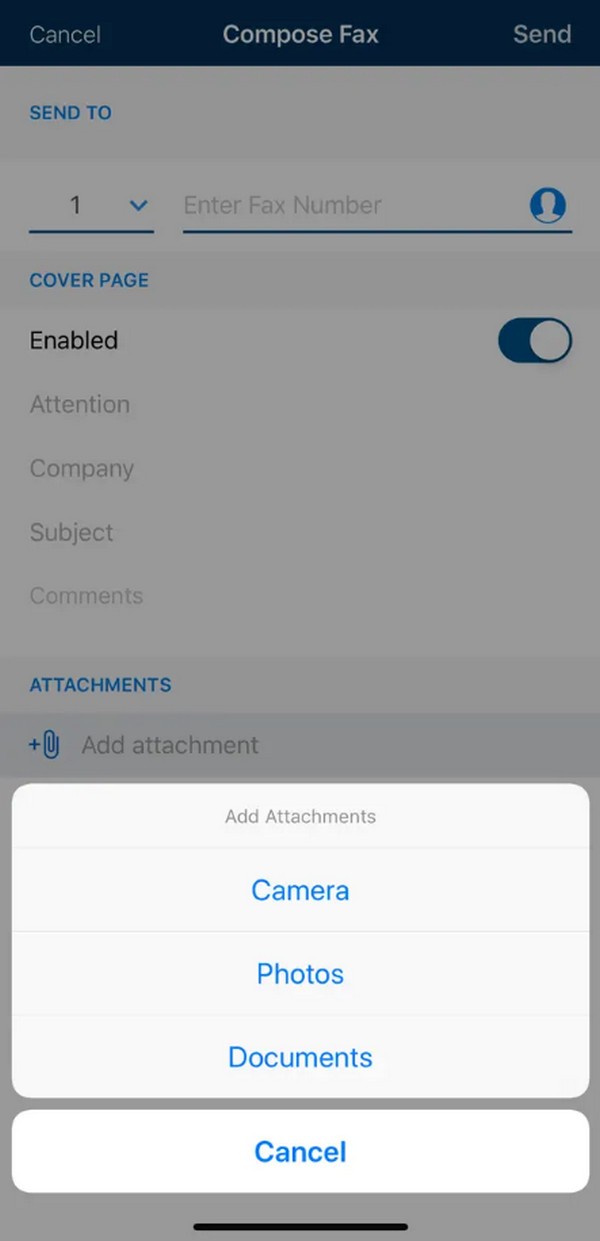
Часть 2. Бонусный совет — лучшая передача данных на iPhone, которую нельзя пропустить
А пока также ознакомьтесь с бонусной программой, FoneTrans для iOS. Что касается передачи данных iPhone и других устройств iOS, этот инструмент — идеальный метод, на который вы можете положиться. Он имеет возможность перемещать файлы различных типов между устройствами iOS, компьютерами и библиотекой iTunes. Следовательно, не стесняйтесь устанавливать его на свой компьютер, если у вас есть фотографии, контакты, WhatsApp, документы, видео и многое другое для переноса. В ходе этого процесса вы можете доверять программе, которая защитит ваши данные от случайного удаления, и она никогда не изменит их.
FoneTrans для iOS имеет версии для Windows и Mac и поддерживает несколько моделей iPhone, iPad и iPod Touch. Кроме того, благодаря меткам функций и инструкциям на экране, его понятный и понятный интерфейс позволяет более четко понять процедуру.
Воспринимайте приведенные ниже простые рекомендации как модель передачи данных с помощью FoneTrans для iOS:
Шаг 1Загрузите установщик FoneTrans для iOS на его сайте с помощью браузера. Далее установите его с помощью скачанного файла и займитесь быстрой установкой. Когда все будет готово, запустите программу переноса на своем компьютере.
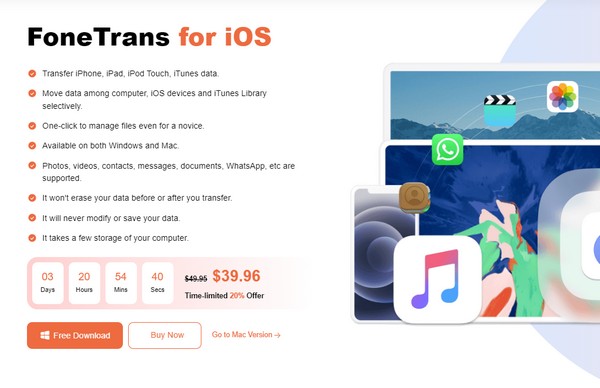
Шаг 2Затем подключите iPhone через USB-кабель и убедитесь, что вы нажали значок Доверие вкладку, когда она появится на экране. После этого перейдите к типам данных слева, чтобы просмотреть элементы, которые вы хотите перенести.
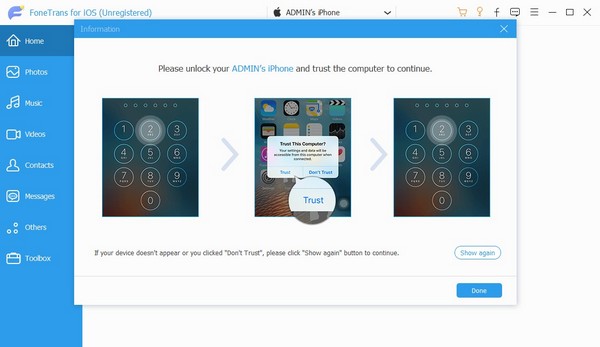
Шаг 3Как только они отобразятся, найдите и отметьте те, которые вы собираетесь переместить, или вы также можете выбрать Выбрать все вариант соответственно. Наконец, выберите значок компьютера, чтобы перенести данные на компьютер или значок мобильного телефона для переноса на другое устройство.
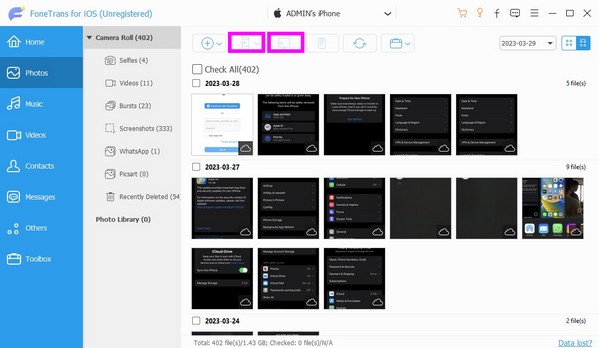
Часть 3. Часто задаваемые вопросы о факс-приложениях для iPhone
1. Могу ли я отправить факс со своего iPhone без приложения?
Да, можете, но вместо этого вам понадобится факс. Мы рекомендуем вам обратиться к описанным выше методам, поскольку они более просты и экономичны, чем другие методы.
2. Существуют ли онлайн-службы факсов?
Да это так. Если вы предпочитаете онлайн-услуги факса, вы можете изучить Интернет, чтобы найти тот, который соответствует вашим предпочтениям.
С FoneTrans для iOS вы сможете свободно передавать свои данные с iPhone на компьютер. Вы можете не только передавать текстовые сообщения iPhone на компьютер, но также легко переносить фотографии, видео и контакты на ПК.
- Передача фотографий, видео, контактов, WhatsApp и других данных с легкостью.
- Предварительный просмотр данных перед передачей.
- Доступны iPhone, iPad и iPod touch.
Мы надеемся, что вы получили отличный опыт изучения ведущих факс-приложений, описанных в этой статье. Чтобы получить дополнительные рекомендации и предложения, подобные этим, введите FoneTrans для iOS сайт бесплатно.
